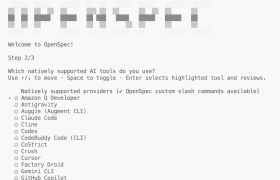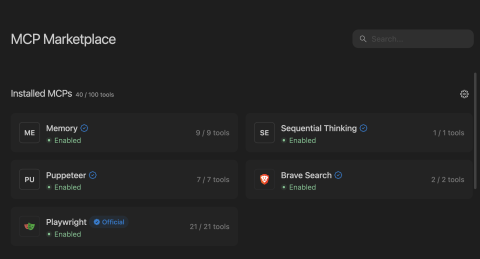
1、使用任何一个AI编程工具,比如Cursor、Windsorf、VScode,或者终端工具,Claude Code、Gemini Cli。
准备好Chrome浏览器.
2、纯小白可以试试WindSurf. 因为WindSurf的设置里有个MCP market, 安装方便。
设置里,找到配置MCP的地方,配置Playwright MCP
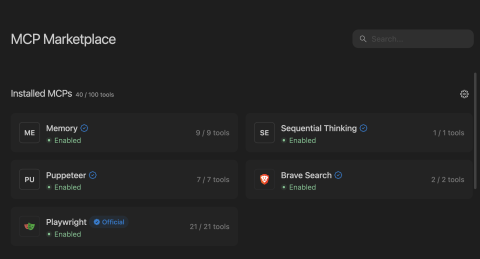
我图里常用的几个都可以安装上。
Brave search这个需要配置key,有的AI工具自带搜索能力,就没必要配置这个Brave search.
3、新建一个项目文件夹。然后用AI编程工具打开项目文件夹。
4、项目文件夹里准备好你的上下文。
可以是代码仓库。
也可以是任何项目文件。
资料文档可以用.md
图片放到images文件夹。
命名清晰。
5、准备干活。
模型使用Claude Code 4.5, 国内就用Kimi 2 thinking, 或者GLM 4.6.
6、提示词:
目标:我要去xxx网站发帖
背景:我们项目文件夹有xxx.md xxx.png
请你根据我们项目的相关文档,准备相关内容。
方法:使用PlayWright MCP Chrome
情况:
- 如果需要登录,请使用谷歌登录。
- 如果需要上传图片,请使用xxx图片。
- 如果需要填xxx,可以考虑填xxx.
- 如果遇到需要支付的地方,请通知我干预。
7、提示:浏览器里提前登录好谷歌账号,可以解决不少因为登录问题卡住的情况,因为现在国外网站支持谷歌登录的,占了相当大一部分比例。
8、使用场景:适合任何浏览器操控自动化的地方。
我最近用这个方法来推广我的网站,发外链。非常省力。
9、额外好处:通常AI打开的是你的Chromium浏览器,不影响你在电脑上进行其他工作。
10、缺点:
- 开始可能你觉得没有自己动手快,但好在完全在背后工作,不影响你。
- 需要消耗不少token。
- 可能遇到防机器人的情况,需要人工干预。
- 有时它kill chrome会不小心把你自己工作的chrome给kill掉。
 微信扫一扫打赏
微信扫一扫打赏
 支付宝扫一扫打赏
支付宝扫一扫打赏